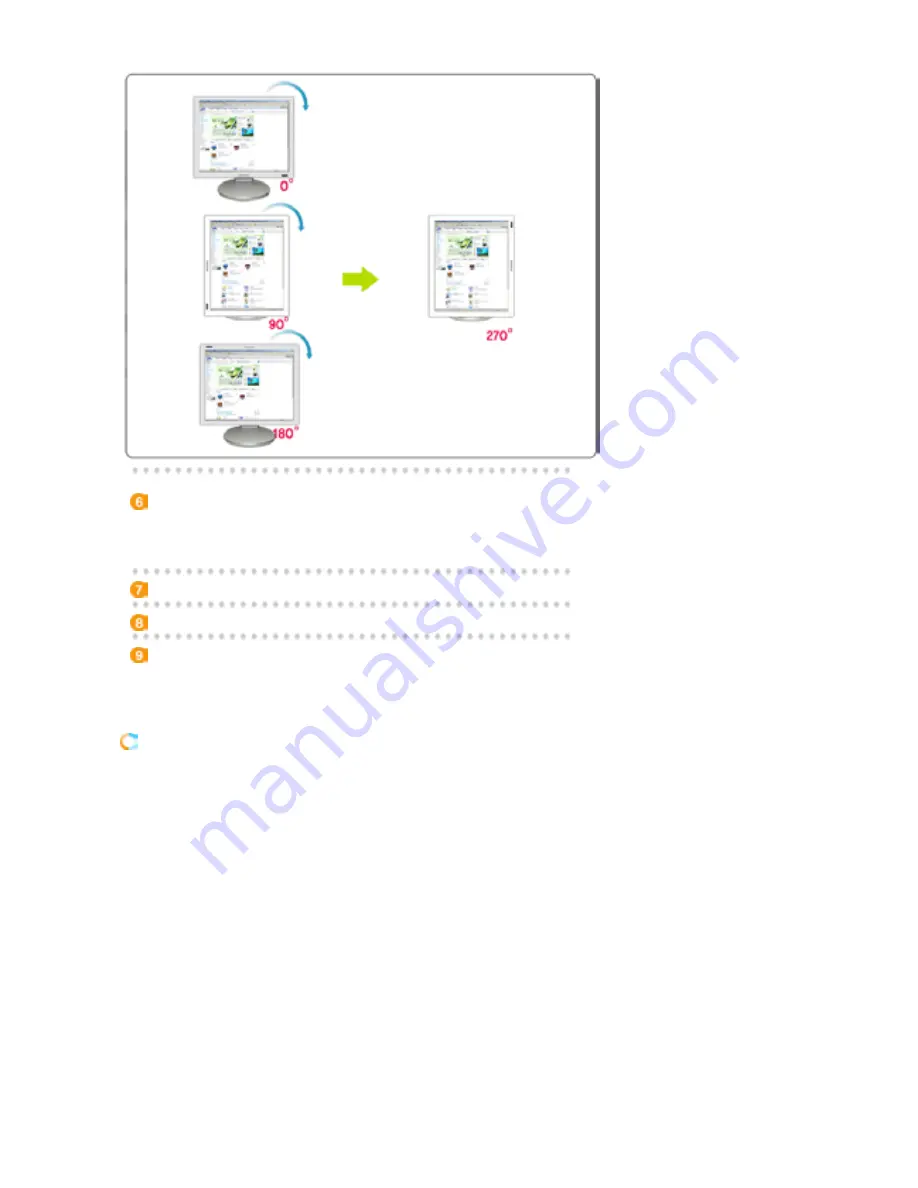
Tecla de acceso directo
: las teclas de acceso directo están disponibles de
forma predeterminada y el usuario puede cambiarlas.
El usuario puede crearlas directamente con el teclado después de cambiar a su
vez la tecla de acceso directo actual. El usuario puede crear la tecla de acceso
directo con la combinación de Mayús, Ctrl, Alt y teclas generales. En el caso de
que sólo se pulse una tecla general, se cambiará a la forma Alt+tecla general.
Ayuda
: muestra la ayuda del programa MagicRotation.
Acerca de
: muestra la versión y los derechos de autor del programa.
Salir
: sale del programa MagicRotation.
Visión general
|
Instalación
|
Interfaz
|
Desinstalar
|
Solución de problemas
Desinstalar
El programa MagicRotation sólo se puede borrar mediante la opción “Agregar o quitar
programas” del Panel de control de Windows™.
Siga estos pasos para borrar MagicRotation.
1. Vaya a [Barra de tareas] ' [Inicio] ' [Configuración] y seleccione [Panel de control]
en el menú.
Si el programa se ejecuta en Windows™ XP, vaya al [Panel de control] en el menú
[Inicio].
2. Haga clic en el icono "Agregar o quitar programas" del Panel de control.
3. En la pantalla "Agregar o quitar programas" busque "MagicRotation".
Haga clic en él para marcarlo.
4. Haga clic en el botón "Cambiar o quitar" para borrar el programa.
5. Haga clic en “Sí” para comenzar el proceso de desinstalación.
6. Espere a que aparezca el cuadro de diálogo “Desinstalación completada”.
7. Después reinicie el sistema para completar la desinstalación.
Visite el
sitio web
de MagicRotation para conseguir asistencia técnica para MagicRotation,
conocer las preguntas habituales y obtener las actualizaciones del software.






























